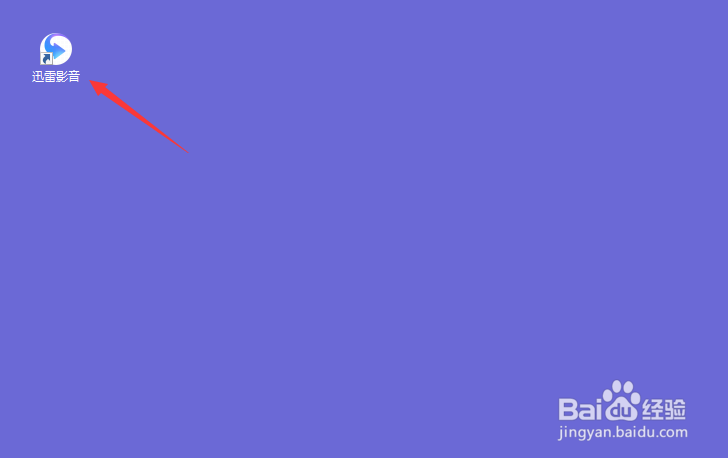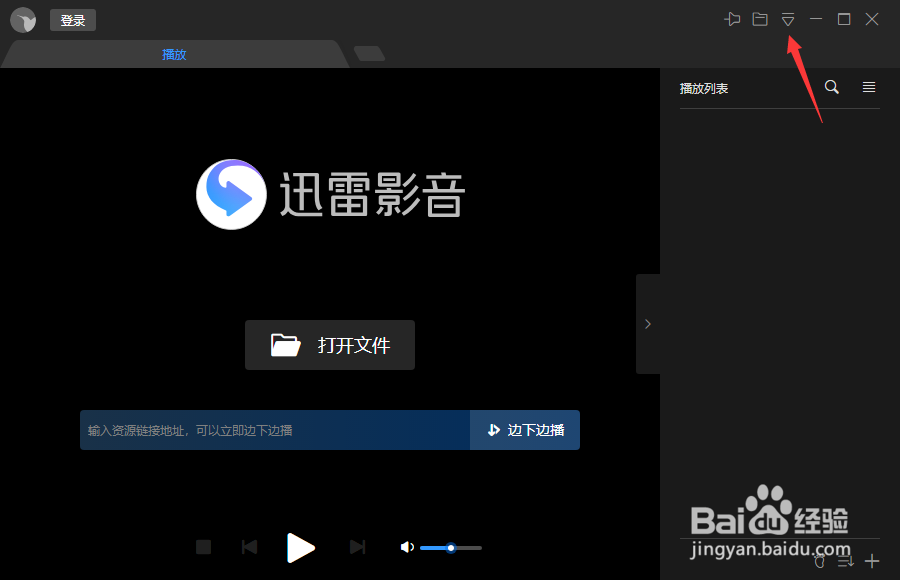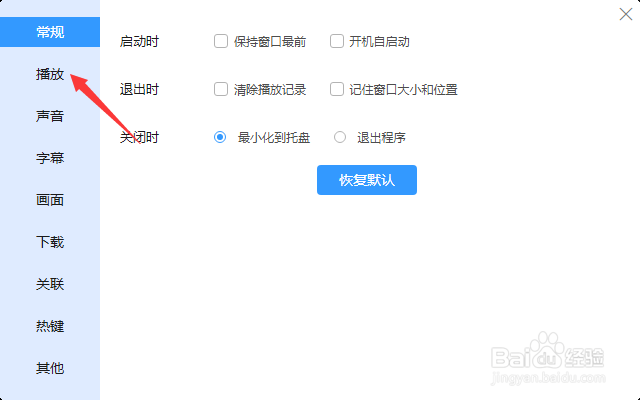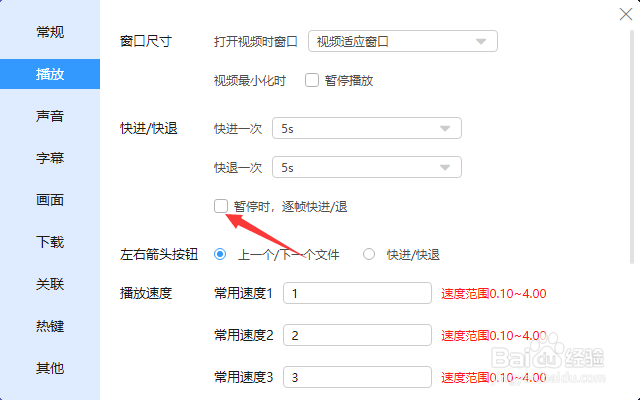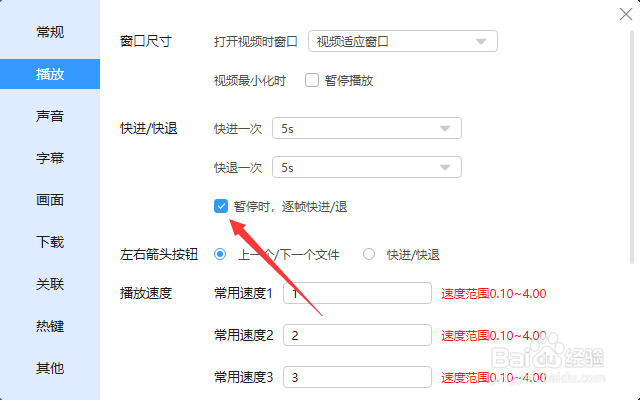迅雷影音怎么开启暂停时,逐帧快进退
1、先打开电脑,双击桌面上的迅雷影音。
2、然后点击右上角的箭头按钮。
3、之后点击设置中心。
4、然后点击播放。
5、之后点击勾选上暂停时,逐帧快进退。
6、结果如图所示,这样便开启了暂停时,逐帧快进退。
7、总结:1、双击桌面上的迅烛毫严败雷影音。2、点击右上角的箭头按钮。3、点击设置中心。4、点击播放。5、点击勾选上暂停时,逐帧快进退。6、这样便开启了暂停时,逐帧快进退。
声明:本网站引用、摘录或转载内容仅供网站访问者交流或参考,不代表本站立场,如存在版权或非法内容,请联系站长删除,联系邮箱:site.kefu@qq.com。
阅读量:45
阅读量:60
阅读量:56
阅读量:68
阅读量:41